win7如何隐藏共享文件夹_win7隐藏共享文件夹的方法
有的用户为了方便多人访问文件夹,就会在局域网中将文件夹设置共享,但我们在处于文件安全考虑的需要,有时候我们需要隐藏一些共享文件,那win7如何隐藏共享文件夹呢?有使用win7系统的网友就提出了这个疑问,那么今天小编为大家分享的就是win7隐藏共享文件夹的方法。
1、右击需要共享的文件夹,在弹出的快捷菜单中选择“属性”命令。打开“属性”对话框·选择“共享”选项卡,然后单击“高级共享”按钮;
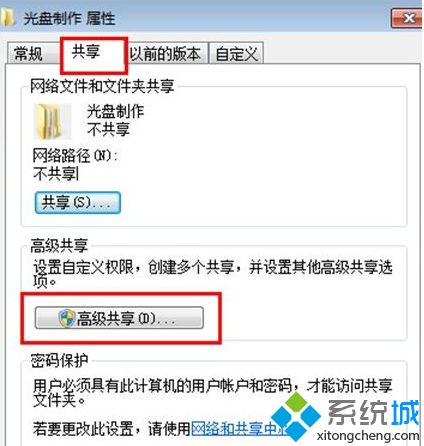
2、打开“高级共享”对话框,单击“高级共享”按钮;3、打开“新建共享”对话框,在“共享名”文本框中输入“$”结尾的共享名;
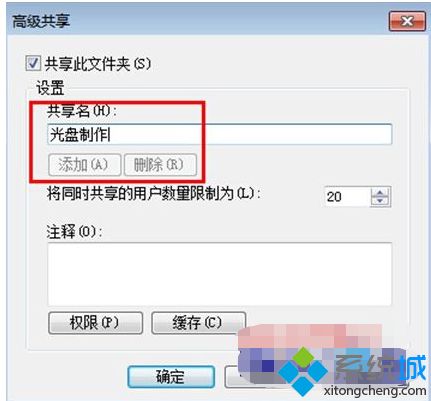
4、单击“确定”按钮,返回“高级共享”对话框,在“共享名”下拉列表框中选择旧的共享名,然后单击“删除”按钮;
5、设置完成后,依次单击“确定”按钮。
【小编提醒】完成设置后,局域网中的用户只能通过在地址栏中输入\\主机\共享名或“\\IP地址\共享名的方式访问隐藏的共享文件夹。
上面就是关于win7隐藏共享文件夹的方法啦,有需要设置的话可以按照上面的步骤来操作哦
相关教程:隐藏文件夹设置被禁用安卓访问windows共享文件夹如何把隐藏文件夹恢复怎么建立一个共享文件夹设置共享文件夹的步骤我告诉你msdn版权声明:以上内容作者已申请原创保护,未经允许不得转载,侵权必究!授权事宜、对本内容有异议或投诉,敬请联系网站管理员,我们将尽快回复您,谢谢合作!










